Optoma ML330 簡單使用心得
原本打算買一台電視機,可是看到現今的電視底座都很輕巧
不耐震,如果遇到地震就會倒下造成面板破裂 這樣又要花大筆維修費
這樣又要花大筆維修費
所以才考慮買投影機,不過投影機的燈泡換一顆也是不便宜,只能選擇LED
的微型投影機了,做了許多功課最後選擇Optoma ML330
先上規格表
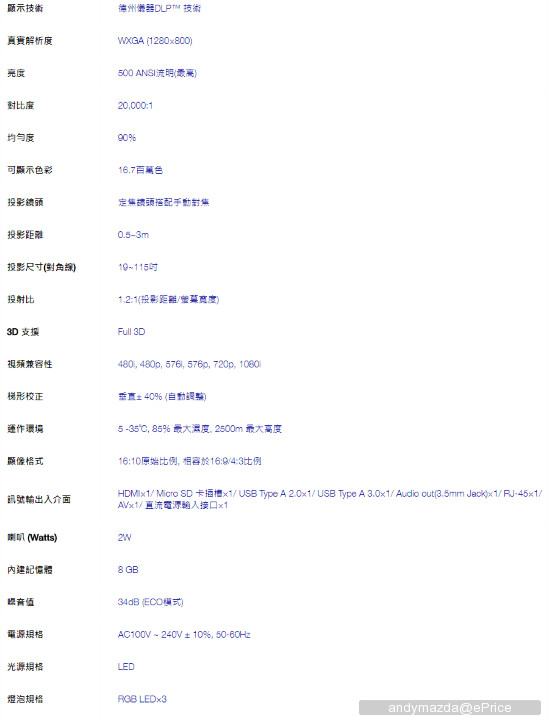
主角登場

打開後有這個包包,裡面有hdmi跟av端子轉3.5插頭 還有一條類似背帶,說明書

主機本體 上面按鍵是觸摸式的

遙控器長這樣子

主機後面 由左而右是 電源插孔19v 2a usb2.0 hdmi usb3.0 網路線插孔 av in 耳機輸出 上方
可以插記憶卡 喇叭在下方

左側是電源按鍵

右側是聚焦調整紐

前面是投射鏡頭與遙控接收器

開機畫面
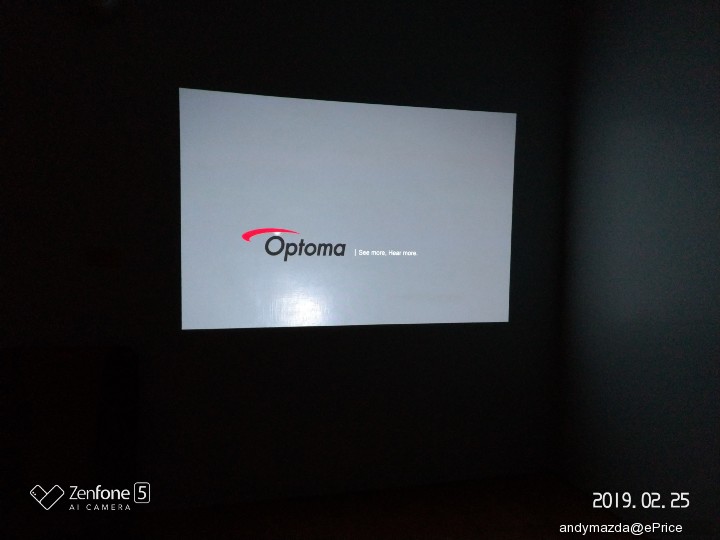
進入待機畫面 安卓4.4作業系統

選擇應用 會出現這畫面 安裝過的程式都會在這裡

設置裡面有這些選項

更多設置裡面有這些選項

應用管理裡面可以看到記憶體剩下多少MB

投影設置裡面可以選擇投影的比例 有16:10 16:9 4:3 梯形+-40

看一下實際的影片
整體使用上不錯,價格也蠻親民的雖然上市已經一年多了
不過對我來說這樣的畫質跟價格是我可以接受的
感謝大家瀏覽我的文章
不耐震,如果遇到地震就會倒下造成面板破裂
 這樣又要花大筆維修費
這樣又要花大筆維修費所以才考慮買投影機,不過投影機的燈泡換一顆也是不便宜,只能選擇LED
的微型投影機了,做了許多功課最後選擇Optoma ML330
先上規格表
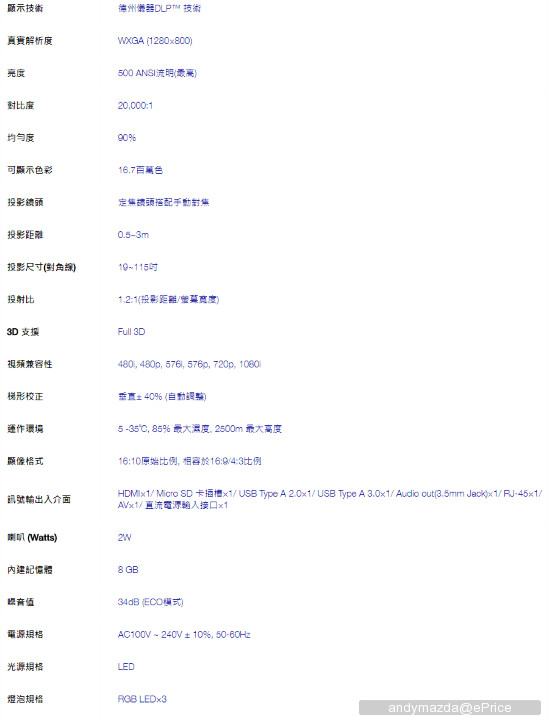
主角登場

打開後有這個包包,裡面有hdmi跟av端子轉3.5插頭 還有一條類似背帶,說明書

主機本體 上面按鍵是觸摸式的

遙控器長這樣子

主機後面 由左而右是 電源插孔19v 2a usb2.0 hdmi usb3.0 網路線插孔 av in 耳機輸出 上方
可以插記憶卡 喇叭在下方

左側是電源按鍵

右側是聚焦調整紐

前面是投射鏡頭與遙控接收器

開機畫面
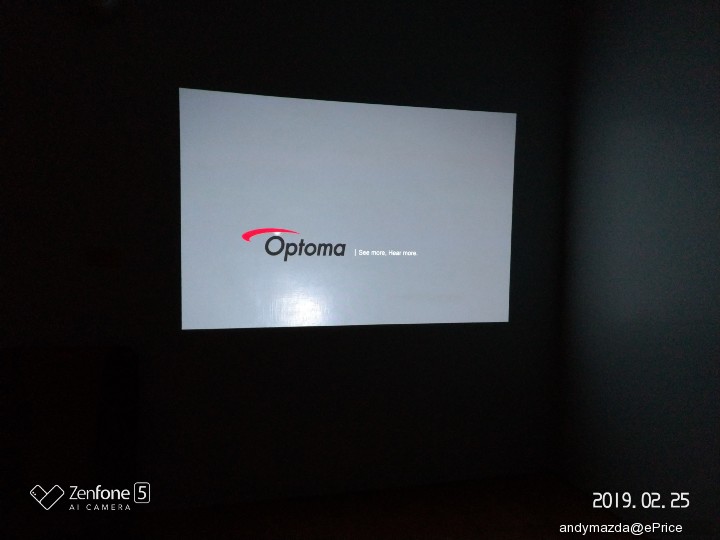
進入待機畫面 安卓4.4作業系統

選擇應用 會出現這畫面 安裝過的程式都會在這裡

設置裡面有這些選項

更多設置裡面有這些選項

應用管理裡面可以看到記憶體剩下多少MB

投影設置裡面可以選擇投影的比例 有16:10 16:9 4:3 梯形+-40

看一下實際的影片
整體使用上不錯,價格也蠻親民的雖然上市已經一年多了
不過對我來說這樣的畫質跟價格是我可以接受的
感謝大家瀏覽我的文章
廣告

網友評論 0 回覆本文